9 iPhonen tietosuoja-asetusta, jotka sinun pitäisi ottaa käyttöön heti

Apple tekee parempaa työtä kuin useimmat yritykset yksityisyyden suhteen. Mutta kaikki iPhonen oletusasetukset eivät ole käyttäjän edun mukaisia.
Jos sinulla on rajoitettu määrä kuukausittaista mobiilidataa ja pysyt lähellä rajaasi tai sen jälkeen, sinun kannattaa seurata tiedonsiirtoasi. Tietojen käytön seuranta sovelluskohtaisesti voi auttaa sinua selvittämään, mitkä sovellukset käyttävät liikaa dataa.
Näiden tietojen avulla voit päättää, onko sovelluksia, joita sinun pitäisi rajoittaa käyttämästä mobiilidataa. Tämä opas opastaa sinua mobiilidatan käyttötilastojen tarkasteluprosessin läpi iPhonessasi.
Nämä mobiilidatan käyttötilastot ovat saatavilla Asetukset-sovelluksessa Mobiilidata-asetuksissa. Mobiilidata-asetuksissa on vihreä antennikuvake, ja ne löytyvät Asetukset-sovelluksen yläosasta Bluetooth- ja Personal Hotspot -asetusten väliltä.
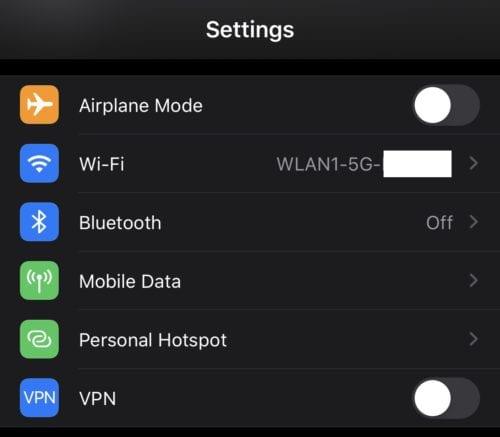
Mobiilidatan asetukset ovat lähellä Asetukset-sovelluksen yläosaa, ja niissä on vihreä antennikuvake.
Mobiilidatan asetukset -sivulla käyttötilastot löydät vierittämällä alas "Mobiilidata"-osioon. Täältä näet luettelon kaikista laitteellesi asennetuista sovelluksista tiedonsiirron määrän mukaan järjestetyssä.
Käytettävät tiedot näkyvät kunkin sovelluksen nimen alla, mittaus on tavuissa ja etuliitteellä K, M, G tai T (kilo, mega, giga tai tera vastaavasti) riippuen käytöstäsi – realistisesti luultavasti ei koskaan näe Teraa missään – normaalikäytössä sinun ei pitäisi edes päästä lähelle noin valtavia datamääriä. Joidenkin sovellusten alla ei myöskään välttämättä ole tiedonkäyttömittausta. tämä tarkoittaa, että he eivät ole käyttäneet mobiilidataa.
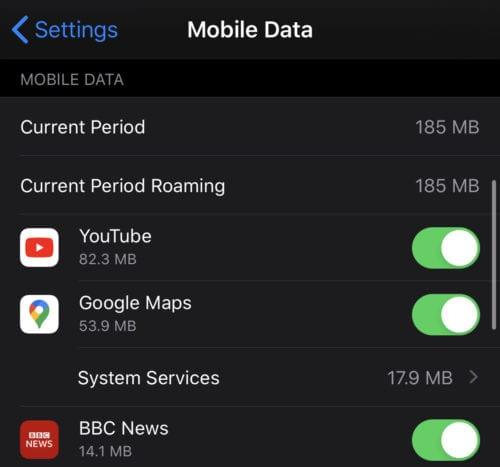
Sovelluksen käyttämän mobiilidatan määrä näkyy kunkin sovelluksen nimen alla.
Jos sovelluksen käyttö on korkeampaa kuin haluat, voit estää sitä käyttämästä mobiilidataa luettelomerkinnän oikealla puolella olevalla liukusäätimellä. Tämä vain estää sovellusta käyttämästä mobiilidataa, eikä Wi-Fi-käyttö säilyy.
Tämä voi tietysti vaikuttaa myös siihen, toimiiko sovellus odotetulla tavalla vai ei – jos sinulla ei ole Wi-Fi-yhteyttä ja esimerkiksi estät Facebookia käyttämästä tietojasi, se ei lataa syötettäsi!
Luettelossa on neljä tietuetta, jotka eivät ole yksittäisiä sovelluksia. Luettelon yläreunassa on "Nykyinen kausi", tämä on tilastojen viimeisimmän nollauksen jälkeen käytetyn mobiilidatan kokonaismäärä. Viimeinen nollaus on todennäköisesti viimeinen kerta, kun puhelimesi käynnistettiin uudelleen, ja se näkyy sivun alareunassa Nollaa tilastot -painikkeen alla.
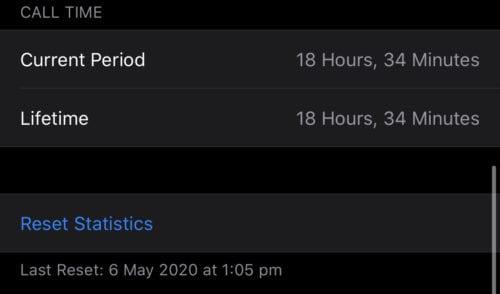
Tilastot kattavat ajanjakson edellisestä tilastotietojen nollauksesta, joka näkyy sivun alalaidassa.
Muita luettelon tietueita, jotka eivät ole sovelluksia, ovat "Järjestelmäpalvelut", "Nykyinen verkkovierailujakso" ja "Henkilökohtainen yhteyspiste". Toinen tietue, joka saattaa näkyä, on "Poistetut sovellukset".
"Järjestelmäpalvelut" voidaan napauttaa näyttääksesi erittelyn itse käyttöjärjestelmän tiedonkäytöstä. Yksi esimerkkipalvelu, joka sisältyy erittelyyn, on "Push-ilmoitukset", joka kattaa tiedon määrän, jota käytetään ilmoitusten toimittamiseen puhelimeen.
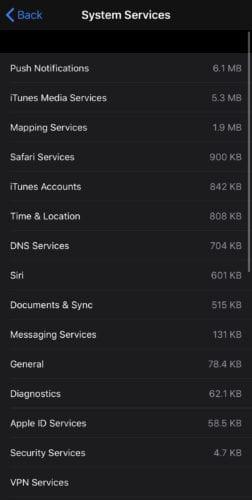
"Järjestelmäpalvelut" -osiota käytetään käyttöjärjestelmän tiedonkäytön erittelyyn.
"Current Period Roaming" -toimintoa käytetään näyttämään, kuinka paljon dataa ladattiin puhelimesi ollessa verkkovierailussa toisessa maassa. "Henkilökohtainen yhteyspiste" erittelee kunkin hotspotiin yhdistetyn laitteen tiedonsiirron.
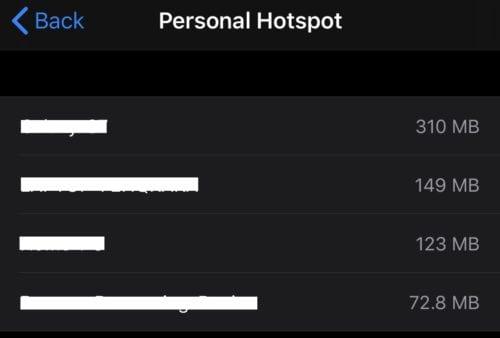
"Henkilökohtainen yhteyspiste" erittelee yhteyspisteesi yhdistäneiden laitteiden tiedonkäytön.
"Poistetut sovellukset" kattaa kaikkien niiden sovellusten tiedonkäytön, jotka on poistettu edellisen nollauksen jälkeen. Toisin sanoen – voit silti löytää tietueen sovelluksista, jotka eivät enää ole puhelimessasi, kunhan poistit ne viimeisen nollauksen/uudelleenkäynnistyksen jälkeen.
Apple tekee parempaa työtä kuin useimmat yritykset yksityisyyden suhteen. Mutta kaikki iPhonen oletusasetukset eivät ole käyttäjän edun mukaisia.
Tämän toimintopainikkeen avulla voit soittaa ChatGPT:hen milloin tahansa puhelimellasi. Tässä on opas ChatGPT:n avaamiseen iPhonen toimintopainikkeella.
Pitkän kuvakaappauksen ottaminen iPhonella auttaa sinua kaappaamaan koko verkkosivun helposti. IPhonen vierityskuvakaappaustoiminto on saatavilla iOS 13:ssa ja iOS 14:ssä, ja tässä on yksityiskohtainen opas pitkän kuvakaappauksen ottamiseen iPhonella.
Voit vaihtaa iCloud-salasanasi monella eri tavalla. Voit vaihtaa iCloud-salasanasi tietokoneellasi tai puhelimellasi tukisovelluksen kautta.
Kun lähetät yhteistyöalbumin iPhonella jollekulle toiselle, hänen on suostuttava liittymiseen. Albumin jakamiskutsuja voi hyväksyä iPhonella useilla tavoilla, kuten alla on esitetty.
Koska AirPodit ovat pieniä ja kevyitä, ne voi joskus kadota helposti. Hyvä uutinen on, että ennen kuin alat purkaa taloasi etsien kadonneita nappikuulokkeitasi, voit jäljittää ne iPhonellasi.
Tiesitkö, että iPhonesi valmistusalueesta riippuen siinä voi olla eroja verrattuna muissa maissa myytäviin iPhoneihin?
Käänteinen kuvahaku iPhonessa on erittäin yksinkertainen, kun voit käyttää laitteen selainta tai käyttää joitakin kolmannen osapuolen sovelluksia saadaksesi lisää hakuvaihtoehtoja.
Jos sinun täytyy usein ottaa yhteyttä johonkuhun, voit ottaa käyttöön pikapuhelut iPhonessasi muutamalla yksinkertaisella vaiheella.
Näytön kiertäminen vaakasuunnassa iPhonessa auttaa sinua katsomaan elokuvia tai Netflixiä, selaamaan PDF-tiedostoja, pelaamaan pelejä... kätevämmin ja saamaan paremman käyttökokemuksen.
Jos olet joskus herännyt ja huomannut iPhonesi akun yhtäkkiä laskeneen 20 prosenttiin tai alle, et ole yksin.
Perhejaon avulla voit jakaa Apple-tilauksesi, ostoksesi, iCloud-tallennustilasi ja sijaintisi jopa kuuden henkilön kanssa.
Apple on juuri virallisesti julkaissut iOS 18:n, uusimman version iPhonen käyttöjärjestelmästä, jossa on houkuttelevia ominaisuuksia ja kauniita taustakuvia.
Kuten useimmat ihmiset, luultavasti vain lähetät (tai luet) viestin ja jatkat eteenpäin. Mutta on todennäköistä, että sinulta jää paitsi monista piilotetuista ominaisuuksista.
Kun asennat sovelluksen iPhoneesi toisesta lähteestä, sinun on vahvistettava manuaalisesti, että sovellus on luotettava. Tämän jälkeen sovellus asennetaan iPhoneesi käytettäväksi.
Kirjautuminen ulos sähköpostitililtäsi iPhonessa poistuu tililtäsi kokonaan ja siirtyy käyttämään toista sähköpostipalvelua.
Uuden iPhonen käyttöönoton yhteydessä on hyödyllistä aloittaa vankalla pohjalla loistavia sovelluksia.
Sen tekemisessä ei ole mitään monimutkaista.
Verrattuna tietokoneeseen, jossa hiirellä voi tehdä tarkkoja valintoja, iPhonella (tai iPadilla) oikean kohdan napauttaminen on paljon vaikeampaa. Tämä siis siihen asti, kunnes opit piilotetusta ohjauslevystä, joka on ollut koko ajan sormesi alla.
iPhone mykistää iPhonen tuntemattomilta soittajilta, ja iOS 26:ssa iPhone vastaanottaa automaattisesti saapuvat puhelut tuntemattomasta numerosta ja kysyy puhelun syytä. Jos haluat vastaanottaa tuntemattomia puheluita iPhonella, noudata alla olevia ohjeita.
Apple tekee parempaa työtä kuin useimmat yritykset yksityisyyden suhteen. Mutta kaikki iPhonen oletusasetukset eivät ole käyttäjän edun mukaisia.
Tämän toimintopainikkeen avulla voit soittaa ChatGPT:hen milloin tahansa puhelimellasi. Tässä on opas ChatGPT:n avaamiseen iPhonen toimintopainikkeella.
Pitkän kuvakaappauksen ottaminen iPhonella auttaa sinua kaappaamaan koko verkkosivun helposti. IPhonen vierityskuvakaappaustoiminto on saatavilla iOS 13:ssa ja iOS 14:ssä, ja tässä on yksityiskohtainen opas pitkän kuvakaappauksen ottamiseen iPhonella.
Voit vaihtaa iCloud-salasanasi monella eri tavalla. Voit vaihtaa iCloud-salasanasi tietokoneellasi tai puhelimellasi tukisovelluksen kautta.
Kun lähetät yhteistyöalbumin iPhonella jollekulle toiselle, hänen on suostuttava liittymiseen. Albumin jakamiskutsuja voi hyväksyä iPhonella useilla tavoilla, kuten alla on esitetty.
Koska AirPodit ovat pieniä ja kevyitä, ne voi joskus kadota helposti. Hyvä uutinen on, että ennen kuin alat purkaa taloasi etsien kadonneita nappikuulokkeitasi, voit jäljittää ne iPhonellasi.
Tiesitkö, että iPhonesi valmistusalueesta riippuen siinä voi olla eroja verrattuna muissa maissa myytäviin iPhoneihin?
Käänteinen kuvahaku iPhonessa on erittäin yksinkertainen, kun voit käyttää laitteen selainta tai käyttää joitakin kolmannen osapuolen sovelluksia saadaksesi lisää hakuvaihtoehtoja.
Jos sinun täytyy usein ottaa yhteyttä johonkuhun, voit ottaa käyttöön pikapuhelut iPhonessasi muutamalla yksinkertaisella vaiheella.
Näytön kiertäminen vaakasuunnassa iPhonessa auttaa sinua katsomaan elokuvia tai Netflixiä, selaamaan PDF-tiedostoja, pelaamaan pelejä... kätevämmin ja saamaan paremman käyttökokemuksen.


















